一 备份概述
1 Linux系统需要备份的数据
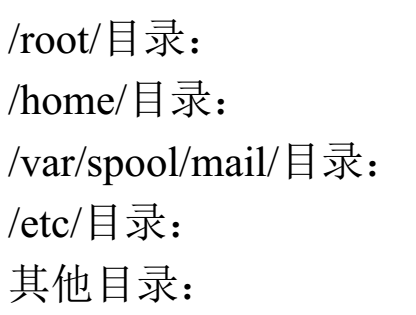
安装服务的数据
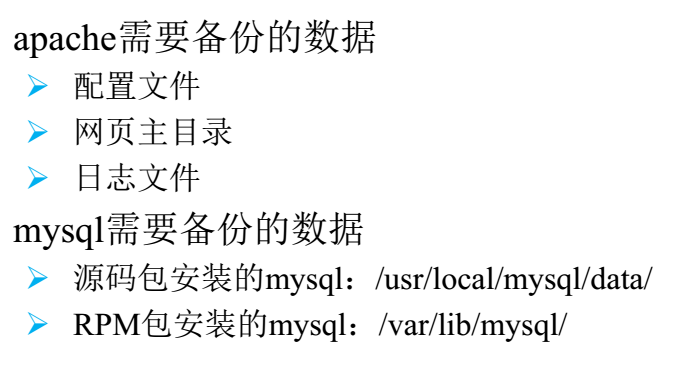
2 备份策略
完全备份:把所有需要备份的数据全部备份,这样比较慢,恢复起来也比较慢
增量备份:
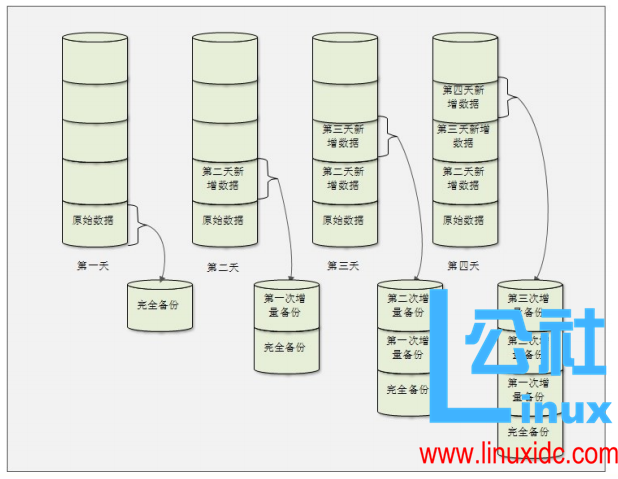
就是每天只备份新增的部分,这样备份最快,缺点是恢复的时候比较麻烦,需要一步一步往回恢复
差异备份
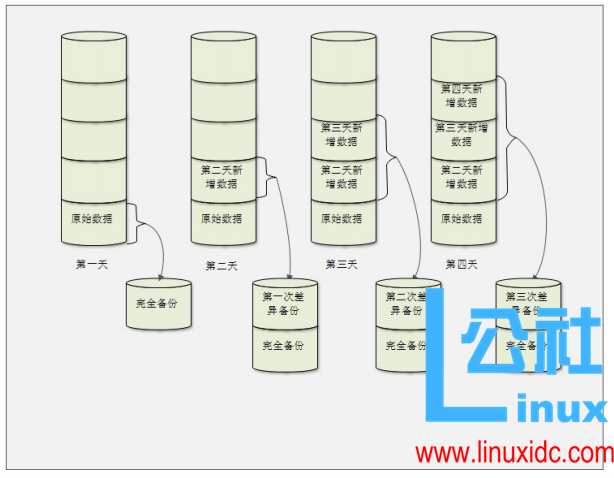
这种效率介于上面两者之间
二 dump和restore命令
1 dump命令
dump 选项 备份之后的文件名 原文件或目录
选项:
-level:0到9十个备份级别(增加备份)
-f 文件名:指定备份之后的文件名
-u :备份成功之后,把备份时间记录在/etc/dumpdates文件
-v:显示备份过程中更多的输出信息
-j:压缩为.bz2格式,
-W:显示运行被dump的分区的备份等级和备份时间
备份分区
dump -0uj -f /root/boot.bak.bz2 /boot/
先执行一次完全备份,并压缩和更新备份时间
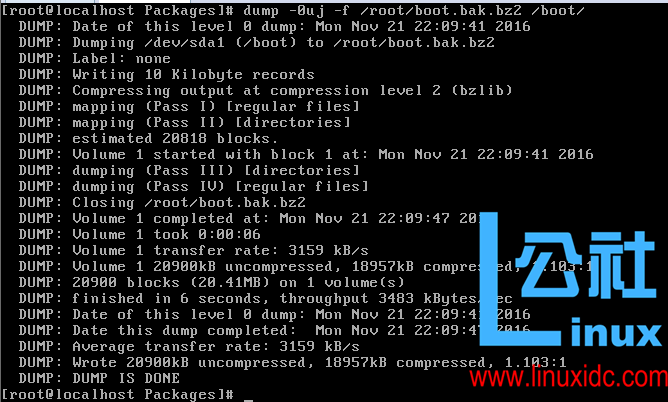
cat /etc/dumpdates
查看备份时间

cp install.log /boot
拷贝install.log到boot下
dump -1uj -f /root/boot.bak1.bz2 /boot/
增量备份,并压缩
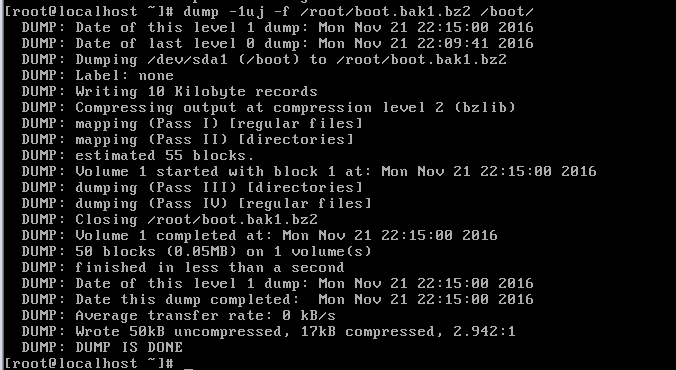
dump -W
查看分区的备份时间和备份等级

我们看下已经备份好的压缩包
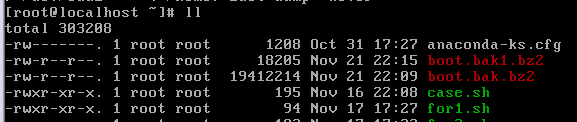
很明显,增量备份比完全备份小很多,因为只备份了新增的install.log文件
如果想备份目录或者文件,不支持增量备份,只能完全备份
2 restore命令
restore 模式选项 -f 备份的文件名
模式选项:restore常用的模式选项有一下4种,这4个模式不能混用
-C:比较备份数据与实际数据的变化
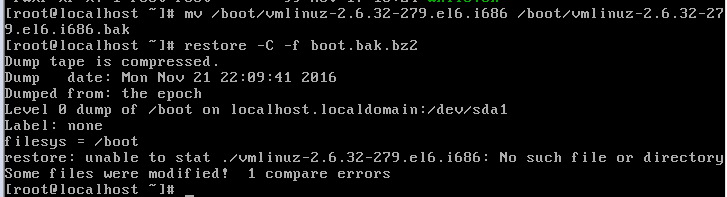
发现内核镜像文件丢失
记得要把这个重命名改回来,否则下次无法开机了
-i:进入交互模式,手工选择需要还原的文件
-t:查看备份文件中有哪些数据
restore -t -f /root/boot.bak.bz2
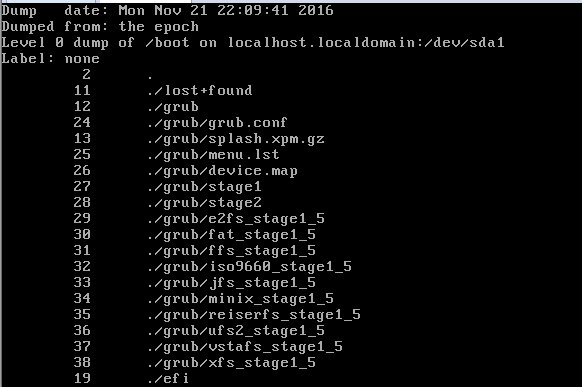
-r: 用于还原数据
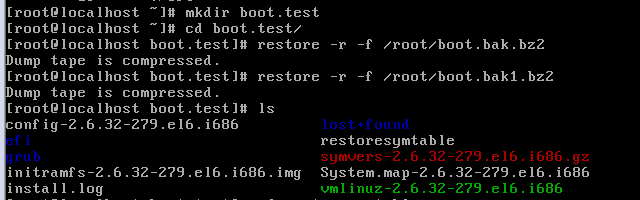
好了,Linux备份与恢复就总结到这里,如有问题,欢迎指正,谢谢。





















 3768
3768











 被折叠的 条评论
为什么被折叠?
被折叠的 条评论
为什么被折叠?








